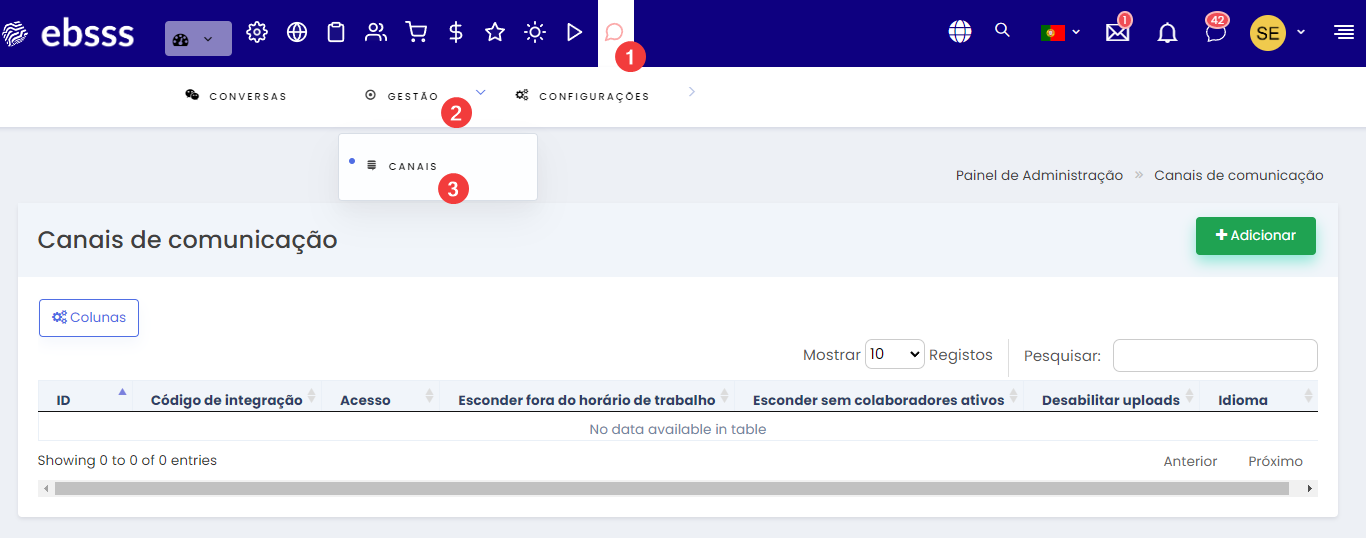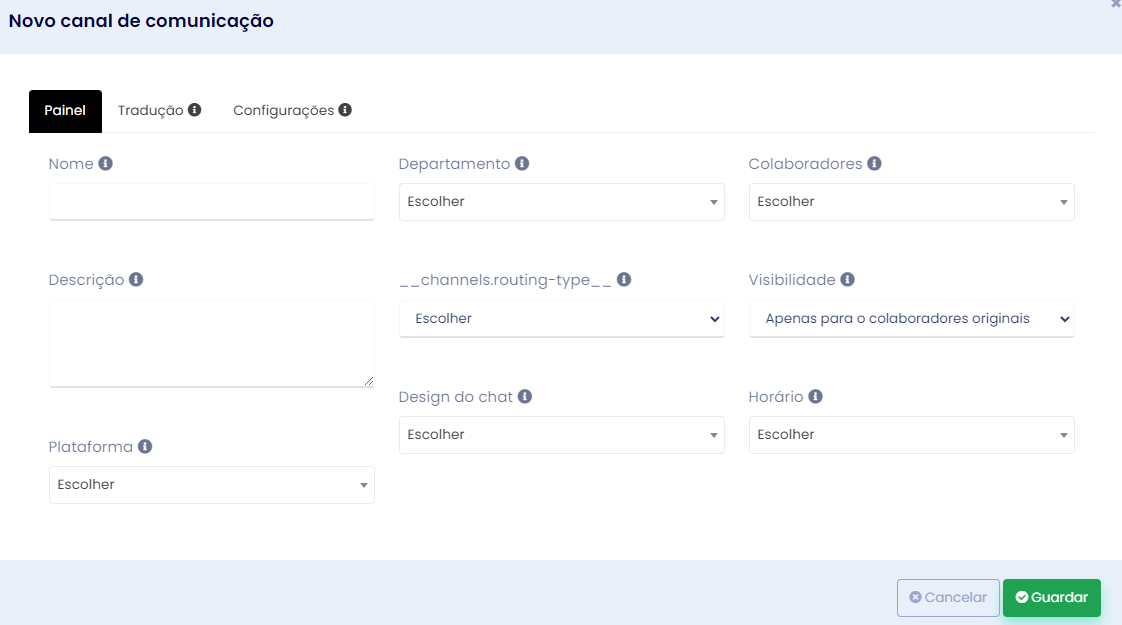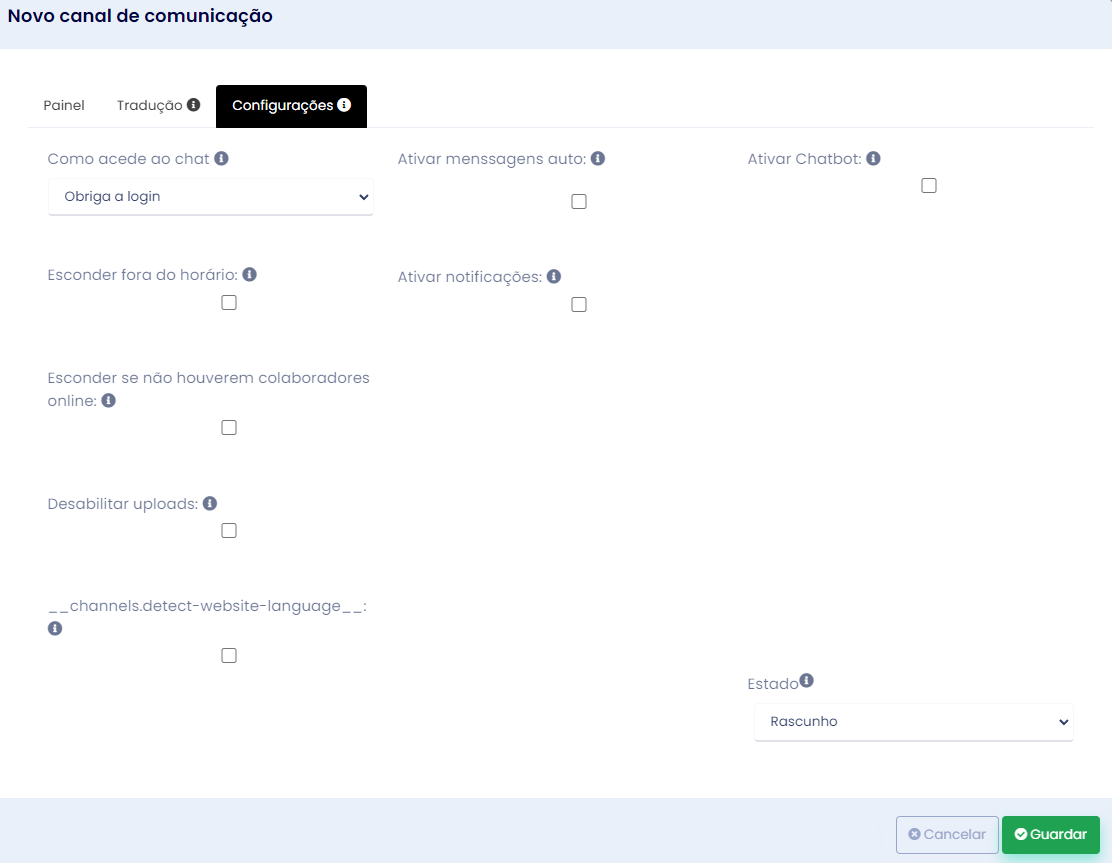Canais
O que é
ComoCanais funcionasão vias de comunicação que pode configurar no módulo de chat. isto permite receber e responder a mensagens de diversas fontes. Por exemplo, é possível criar um canal para receber mensagens proveninentes do seu website e outro canal para receber e responder a mensagens proveninentes do Facebook Messenger. Deste modo, pode gerir a sua comunicação (independentemente da origem das mensagens) através do painel das Conversas.
Como Configurar
Para criar um novo canal dever ir ao Módulo Chat (1) > Gestão (2) > Canais (3).
Clique em "Adicionar" para criar um novo canal.
No painel seguinte por configurar os primeiros aspetos do canal:
- Nome - O nome do canal. Serve como identificação do mesmo.
- Descrição - A descrição do canal. Pode colocar algumas observações que descrevem o mesmo.
- Departamento - Se o canal estiver associado a apenas um departamento, selecione-o nesse campo. Para ver como criar departamentos, veja este tutorial.
- Colaboradores - Pode selecionar aqui quais os colaboradores que tenham acesso ao canal. Para ver o que são colaboradores e como criar os mesmos, clique aqui.
- Cannel routing (?) -
- Visibilidade -
- Plataforma - Selecione aqui a que plataforma o canal ficará associado. Para ver o que são e como criar plataformas, clique aqui.
- Design do chat - Selecione o design do chat. Para ver como criar e configurar o design, clique aqui.
- Horário - Selecione o horário em que o chat ficará disponível para os utilizadores. Para ver como criar e configurar horários, clique aqui.
Clique na aba "Configurações" para ver que mais alterações pode fazer ao canal.
- Como acede ao chat - Aqui pode selecionar como é que o acesso ao chat é feito. Tem três opções:
- Obriga a login - O utilizador tem de fazer login para poder utilizar o chat
- Aberto - O utilizador pode utilizar o chat sem ter de inserir nenhum tipo de dados pessoais
- Obriga a dados - O utilizador tem de inserir dados pessoais, mas não tem de fazer login
- Esconder fora do horário - Se ativar esta opção, o chat não fica visível no site. Caso deixe a opção em branco, o chat aparece, mas com a indicação que está fora do horário.